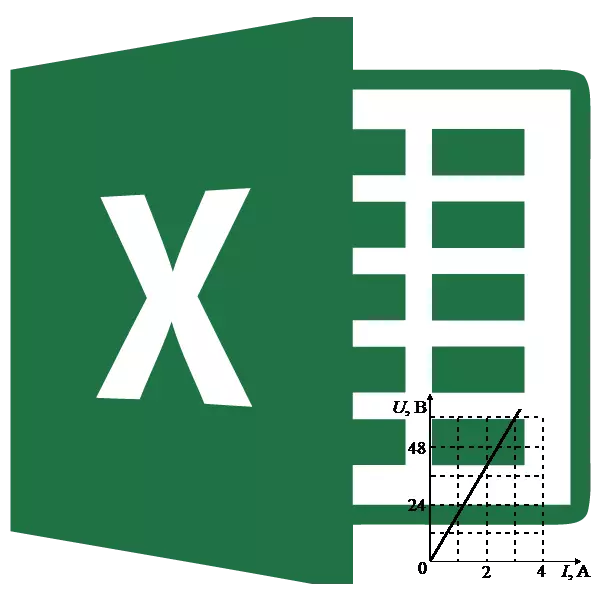
یو ځانګړی ریاضی دنده د انحصاري مهال ویش جوړولو ده. دا د دلیل یادداشت څرګندوي. په کاغذ کې، دا پروسه تل ساده نده. مګر د ایکسل اوزیزو اوزو اوزار، که موږ ځان د ماهي کولو لپاره خوندي کړو، نو تاسو ته اجازه درکړو چې دا کار په دقت سره او نسبتا ژر ترسره کړم. راځئ چې ومومو چې دا څنګه کولی شي د سرچینې مختلف معلوماتو په کارولو سره دا څنګه کیدی شي.
د ګرافیک جوړونې پروسه
د دلیل د فعالیت اتاث د الجرت یو ځانګړی انحصار دی. ډیری وختونه، دلیل او د فعالیت ارزښت د سمبول ښودلو لپاره چمتو شوی: په ترتیب سره، "X" او "Y". ډیری وختونه، دا اړینه ده چې د دلیل او دندو انحصار ګرافیکي ښودنه وکړئ چې په میز کې ثبت شوي، یا د فارمول برخې برخې په توګه وړاندې شوي. راځئ چې د بیلابیل نظرونو شرایطو لاندې د داسې ګرافونو (ډیانې) د جوړولو ځانګړي مثالونه تحلیل کړو.1 میتود: د انحصار سیکری اساس پر اساس جدول رامینځته کول
له هرڅه دمخه، موږ به تحلیل وکړو چې څنګه د جدول صبري پراساس د معلوماتو پراساس ګراف رامینځته کړو. موږ د سفر لارې (y) په وخت د سفر شوي لارې (y) ته د سفر کولو جدول کاروو.
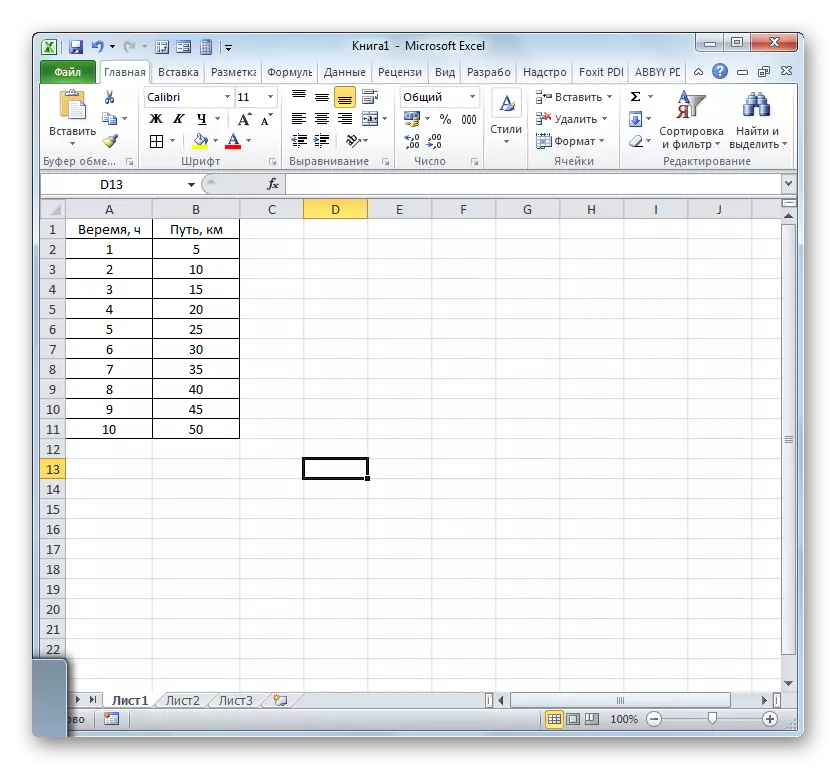
- موږ جدول روښانه کوو او "داخل" ټب ته لاړو. په "مهالویش" ت button ۍ باندې کلیک وکړئ، کوم چې په ربن کې د چارټ ګروپ کې ځایی کول لري. د ګرافونو مختلف ډولونو انتخاب خلاص کیږي. زموږ د اهدافو لپاره، اسانه غوره کړئ. دا په لیست کې موقعیت لري. په دې باندې خټکي.
- برنامه ډایګرام جوړوي. مګر، لکه څنګه چې موږ ګورو، دوه کرښې د ساختماني په ساحه کې ښودل شوي، پداسې حال کې چې موږ یوازې یو ته اړتیا لرو: د وخت په وخت د فاصله تکیه ښیې. نو ځکه
- ټاکل شوې کرښه به حذف شي.
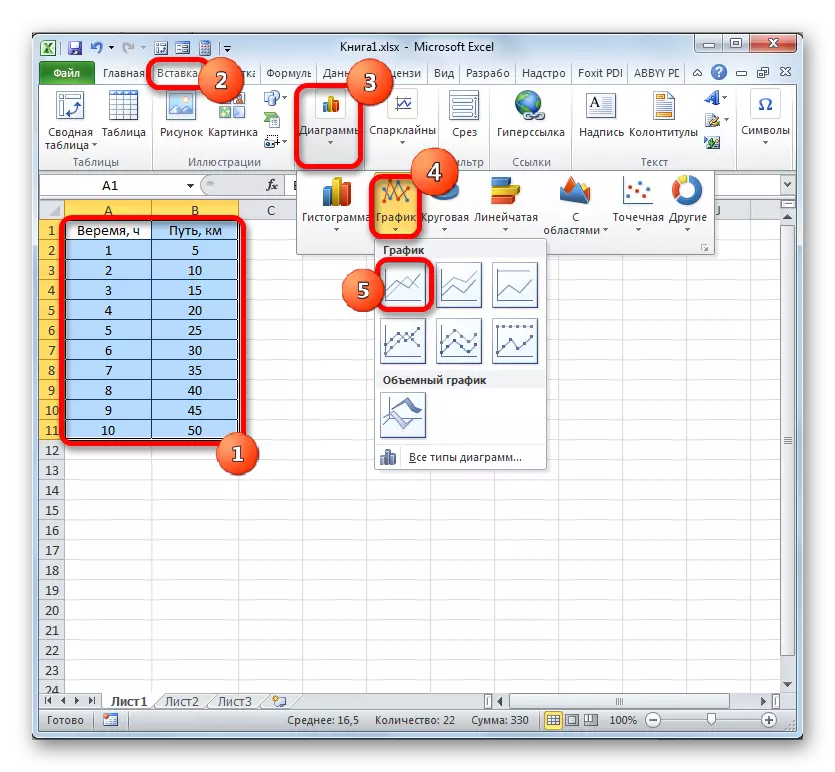
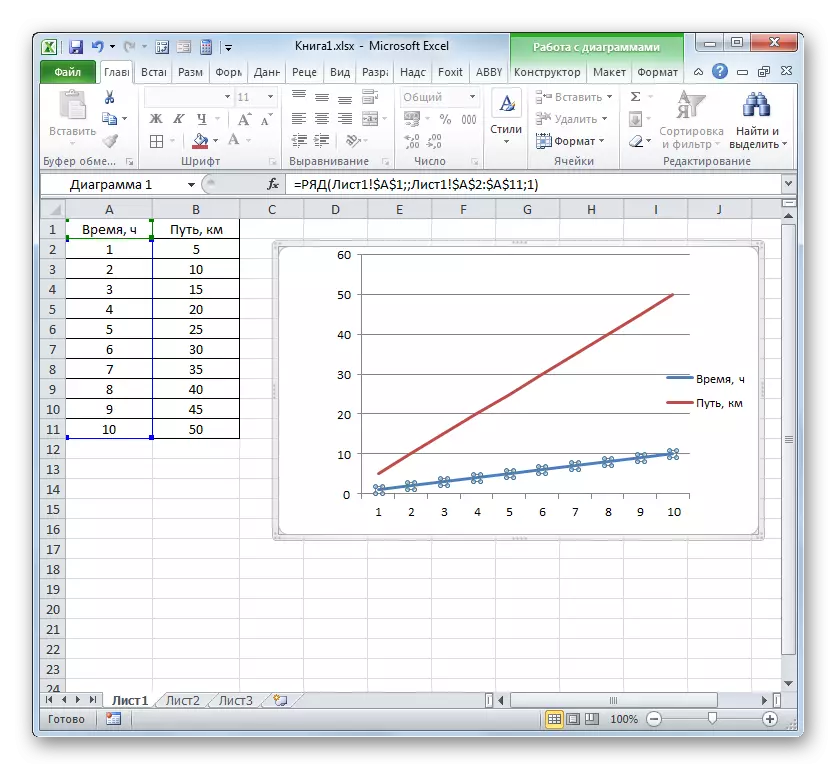
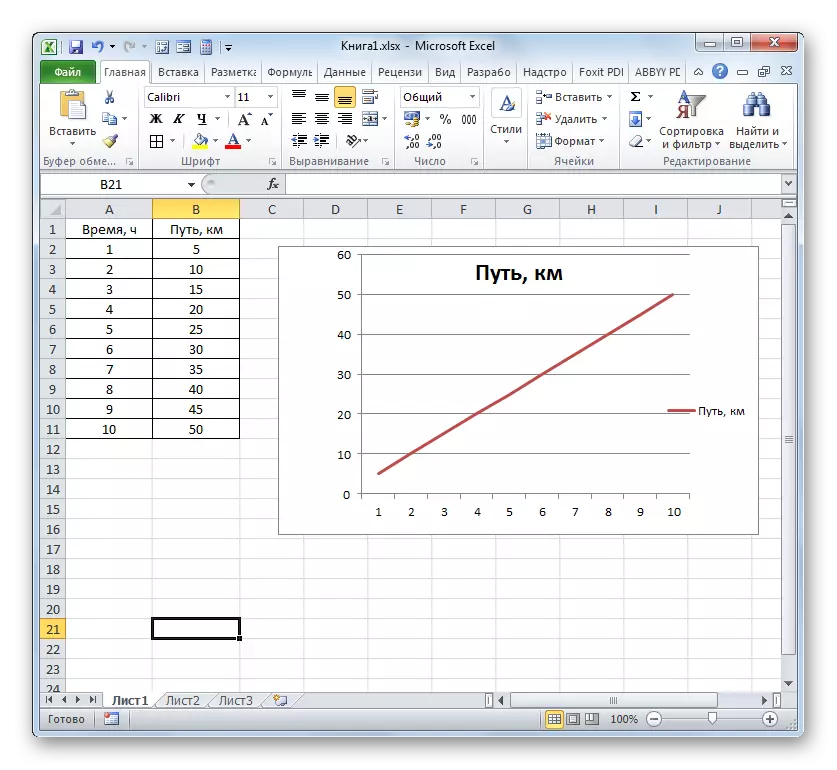
په حقیقت کې، پدې اړه، د کرکټر ساده مهال ویش جوړول بشپړ کیدی شي. که تاسو وغواړئ، تاسو کولی شئ د چارټ نومونه هم سم کړئ، د دې محورونه، افسانه لرې کړئ او یو څه نور بدلونونه تولید کړئ. دا په جلا درس کې په تفصیل سره تشریح شوی.
لوست: په ایکسل کې د مهال ویش څرنګوالی
2 میتود: د ډیری کرښو سره د فعالیتونو رامینځته کول
د انحصار ګراف یو ډیر پیچلي امبوره هغه قضیه ده کله چې یو دلیل په یوځل کې دوه دندو سره اړوند وي. پدې حالت کې، تاسو به اړتیا ولرئ چې دوه کرښې جوړ کړئ. د مثال په توګه، یو میز واخلئ چې په کې د تشبث او خالص ګټه رنګ شوی.
- موږ ټوله جدول د کیپ سره روښانه کوو.
- لکه څنګه چې په تیرو حالت کې، موږ د چارتونو په برخه کې د "مهال ویش" ت button ۍ باندې کلیک کوو. یوځل بیا، په لیست کې لومړی لومړی انتخاب غوره کړئ چې پرانيستل کیږي.
- برنامه د ترلاسه شوي معلوماتو له مخې ګرافیک رغونه تولیدوي. مګر، لکه څنګه چې موږ ګورو، پدې حالت کې، موږ نه یوازې دریمه کرښه نه لرو، بلکه د همغږۍ محفواناتو د دې اړتیا سره سم د کال امر سره مطابقت نلري.
سمدلاسه اضافي کرښه حذف کړئ. هغه پدې ډیالوګ کې یوازینۍ لارښود - "کال". لکه څنګه چې په تیره لاره، موږ د موږک سره په دې کې کلیک کوو او د حذف ت button ۍ باندې کلیک وکړئ.
- کرښه لرې شوې او د هغې سره یوځای، لکه څنګه چې تاسو لیدلی شئ، د عمودی همغږي کونکي پینل کې ارزښتونه بدل شوي. دوی ډیر درست شو. مګر د همغږۍ افقی محور غلط محور سره ستونزه پاتې ده. د دې ستونزې حل کولو لپاره، د ښي مب ت button ۍ د جوړولو په ساحه کې کلیک وکړئ. په مینو کې، تاسو باید د "انتخابونو انتخاب ..." غوره کولو مخه ونیسئ ... ".
- د سرچینې د انتخاب کړکۍ پرانيستل شوه. د "افقي محور لاسلیک" بلاک، د "بدلولو" ت button ۍ باندې کلیک وکړئ.
- کړکۍ د تیرو څخه لږ خلاصوي. په دې کې، تاسو اړتیا لرئ د دې ارزښتونو جدول کې همغږي مشخص کړئ چې باید په محور کې څرګند شي. تر دې دمه، کرنس د دې کړکۍ یوازې ساحې ته تنظیم کړئ. بیا زه د کی left مږک ت button ۍ لرم او د کال د کالم ټوله مینځپانګې وټاکئ، پرته لدې چې د دې نوم. پته به سمدلاسه ساحه اغیزه وکړي، "سمه" کلیک وکړئ.
- د ډیټا سرچینې انتخاب کړکۍ کړکۍ ته راستنیدل، هم په "" اوک "باندې کلیک وکړئ.
- له هغې وروسته، دواړه ګرافیکونه په پا sheet ه کې شوي په سمه توګه ښودل شوي دي.
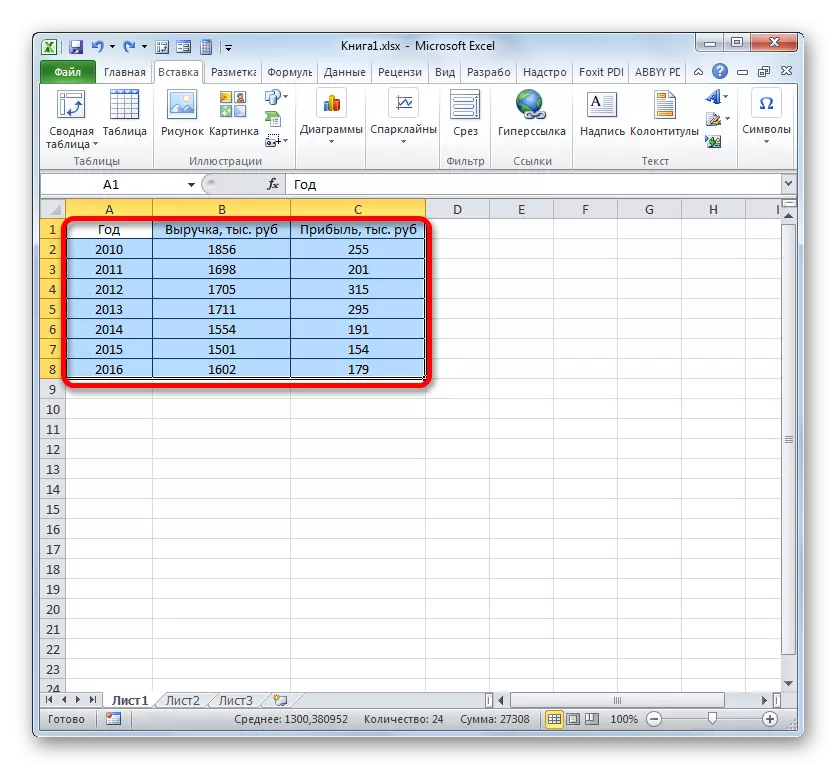
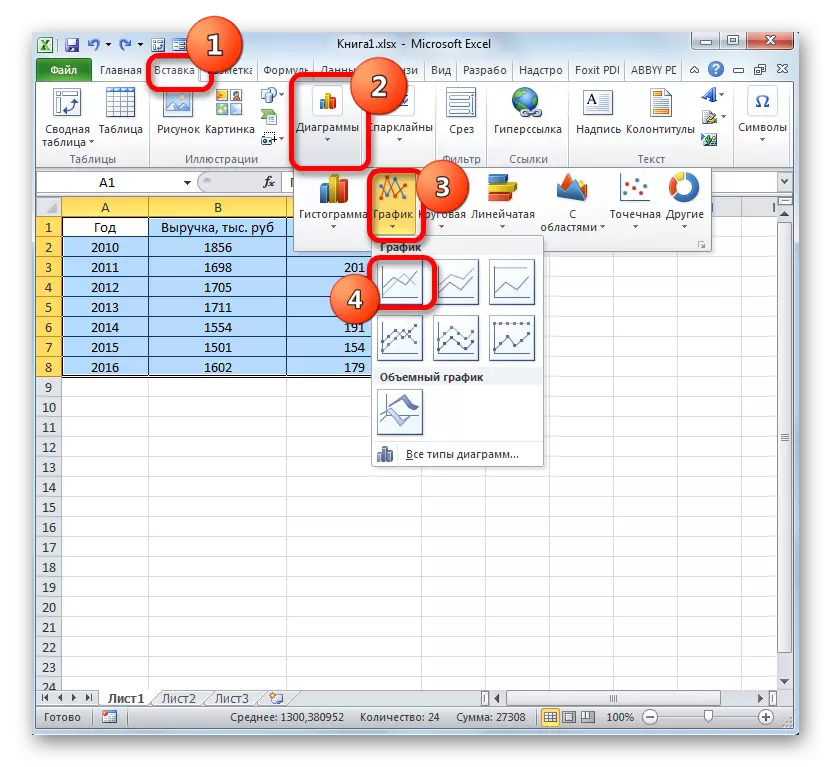
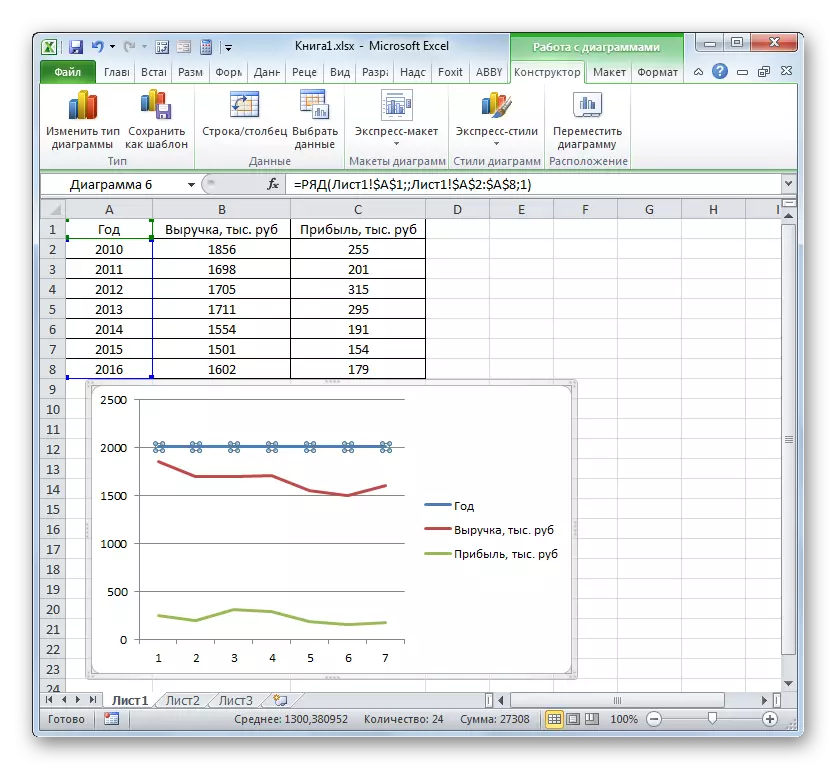
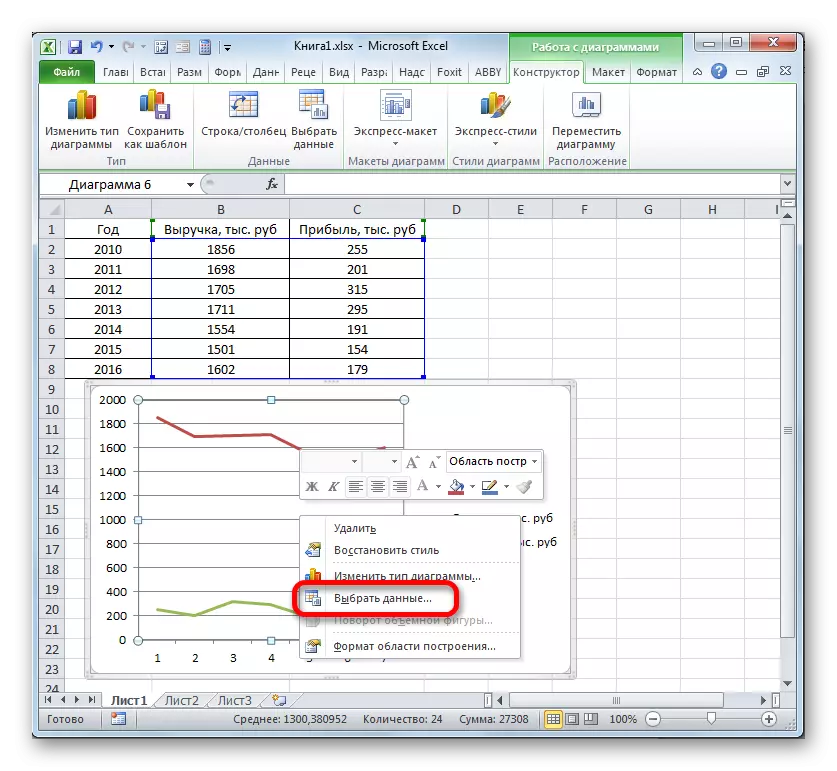
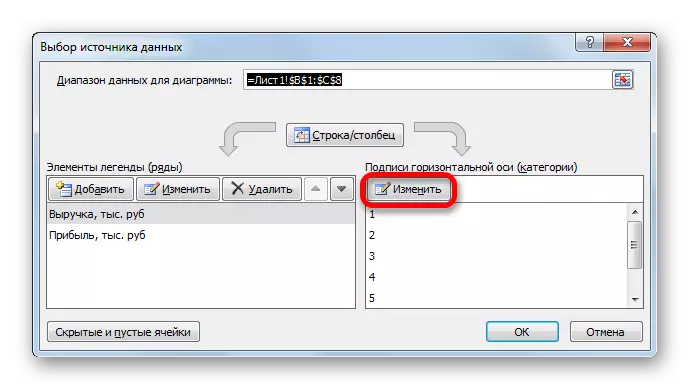
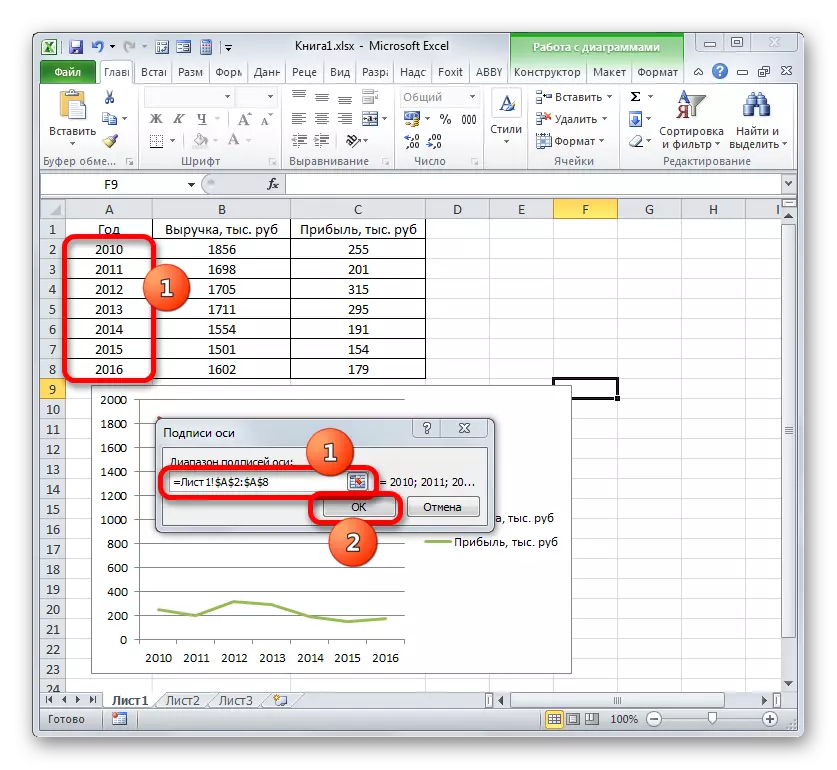
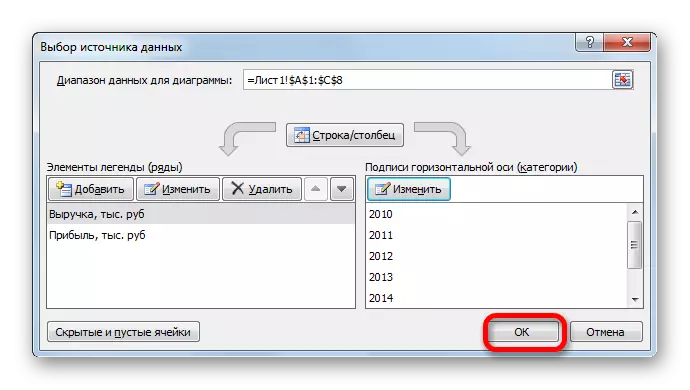
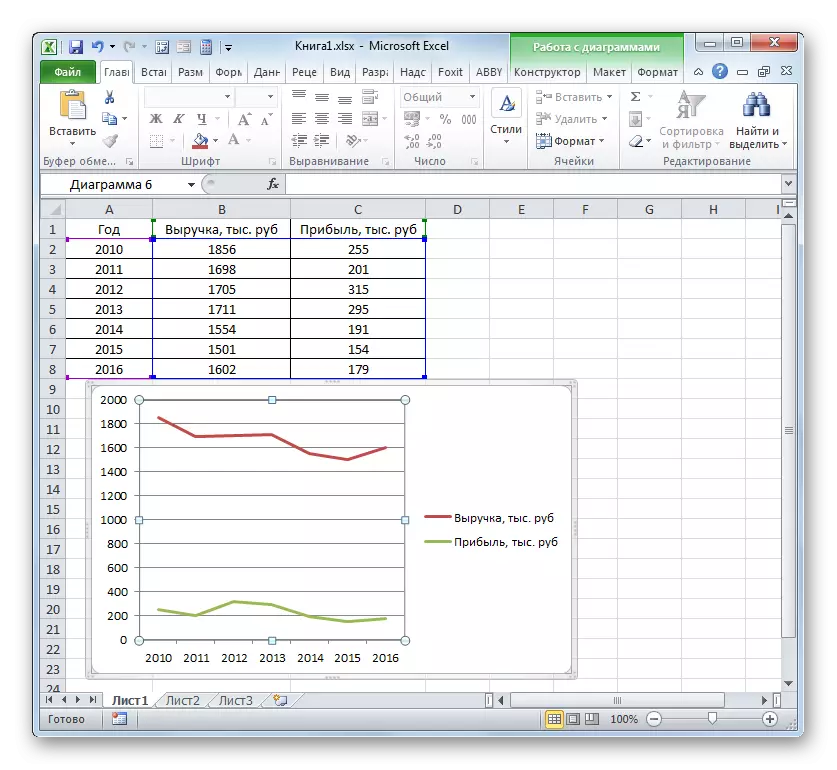
3 میتود: د اندازې جوړول کله چې د اندازه کولو مختلف واحدونه کاروي
په مخکینۍ میتود کې، موږ د ډیاګرام په ورته الوتکه کې د څو کرښو سره د ډیاګرام جوړول، مګر ټولې دندې د ورته اندازه کولو واحدونو (زره روبلونه) درلودل. زه باید څه وکړم که تاسو اړتیا لرئ د یو انحصاري مهالویش رامینځته کړئ، د یو واحد میز پراساس، په کوم کې چې د اندازه کولو فعالیت واحدونه توپیر لري؟ اکسل له دې دریځ څخه محصول او له دې دریځ څخه لري.
موږ یو میز لرو، کوم چې په ټنو کې د ځانګړي محصول پلور مقدار او عایداتو څخه د هغې پلي کولو څخه په زرهاو روبل کې د پلور مقدار په اړه معلومات وړاندې کوي.
- لکه څنګه چې په تیروتونو کې، موږ د دې کیپ سره د میز سر مجموعه نمایش کوو.
- د "مهال ویش" ت button ۍ کې خټکي. موږ بیا د لیست څخه د ودانۍ لومړی انتخاب غوره کوو.
- د ګرافیک عناصرو سیټ د ساختماني ساحه کې رامینځته کیږي. په ورته ډول، کوم چې په تیرو نسخو کې تشریح شوی و، موږ ډیر کلن "کال" لرې کوو.
- لکه څنګه چې په تیر ډول، موږ باید کال د افقي همغږي پینل په اړه وښایاست. د ساختماني ساحې او د عمل په لیست کې کلیک وکړئ، اختیار غوره کړئ "ډاټا غوره کړئ ...".
- په یوه نوې کړکۍ کې، تاسو د افقي محور په "بدل" ت button ۍ کې کلیک وکړئ.
- په راتلونکې کړکۍ کې، ورته کړنې مشخص کول چې په تیرو میتود کې په تفصیل سره بیان شوي، موږ د کال د لاسلیک حد سیمې ته د کال همغږي کوي. په "ښه" کلیک وکړئ.
- کله چې تاسو پخوانۍ کړکۍ ته راستون شئ، تاسو د "OK" ت button ۍ باندې کلیک وکړئ.
- اوس موږ باید ستونزه حل کړو چې له مخې یې دوی تر دې دمه د ودانولو په تیرو وختونو کې نه دي لیدلي، یا همکاري، د ارزښتونو د واحدونو غیر متقابل عمل ستونزه. له هرڅه، تاسو به موافق شئ، دوی نشي کولی په ورته څانګه همغږي پینل پینل کې موقعیت ولري، کوم چې په ورته وخت کې د پیسو مجموعه (زره روبل) او ډله ایز (ټنه) ډیزاین کوي. د دې ستونزې د حل لپاره، موږ به اړتیا ولرو چې د همغږۍ یو بل عمودي محور جوړ کړو.
زموږ په قضیه کې، د عاید په ډیزاین کولو لپاره، موږ به عمودي محور پریږدو چې دمخه شتون لري، او د پلور حجم "لپاره به مرسته کونکی رامینځته کړي. په دې کرښه د دې کرښې ښي ماؤس ت button ۍ باندې او له لیست څخه د یو شمیر ډیټا ب format ه "لیست غوره کړئ ...".
- د ډیټا یو شمیر کړکۍ په لاره اچول کیږي. موږ اړتیا لرو چې "پیرامیټونو" برخې ته لاړ شو، که دا په یوه بله برخه کې خلاصه وه. د کړکۍ ښي اړخ کې د "قطار جوړولو" بلاک شتون لري. تاسو اړتیا لرئ د ضمیمې محور لخوا ځای ته لاړشئ ". د "بند" نوم لپاره خټکي.
- له دې وروسته، د مرستندل عمودی محور به جوړ شي، او د پلور لیکه به خپلو همغږۍ ته له سره تنظیم شي. پدې توګه، په دنده کې کار په بریالیتوب سره بشپړ شو.
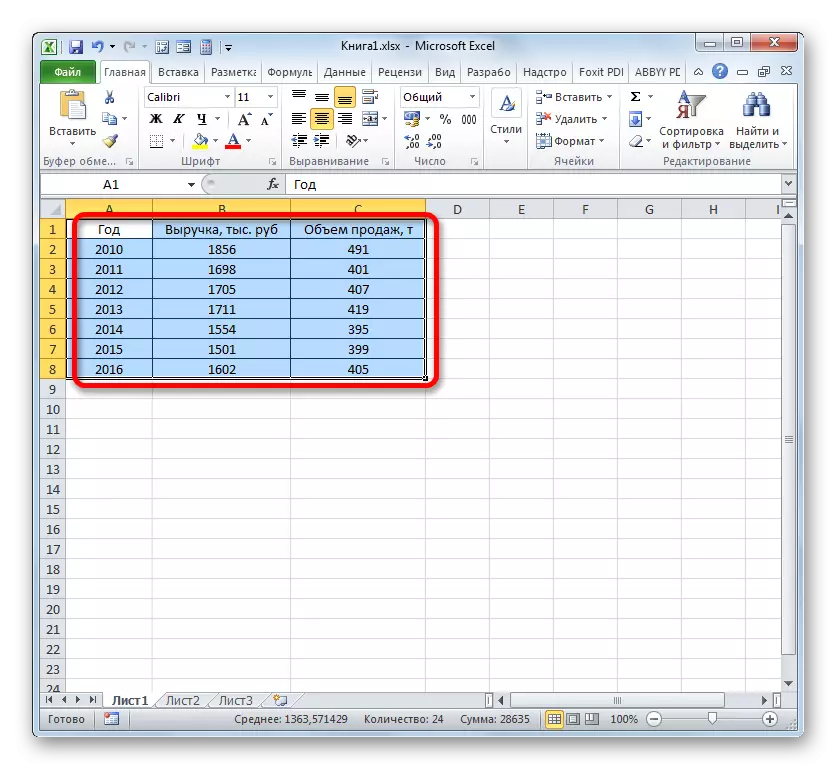
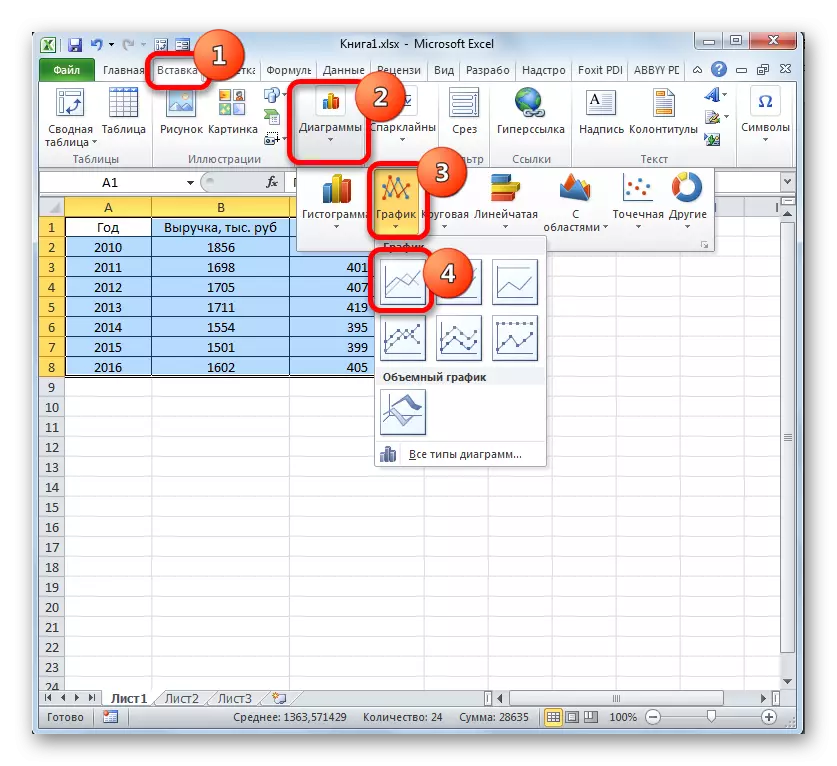
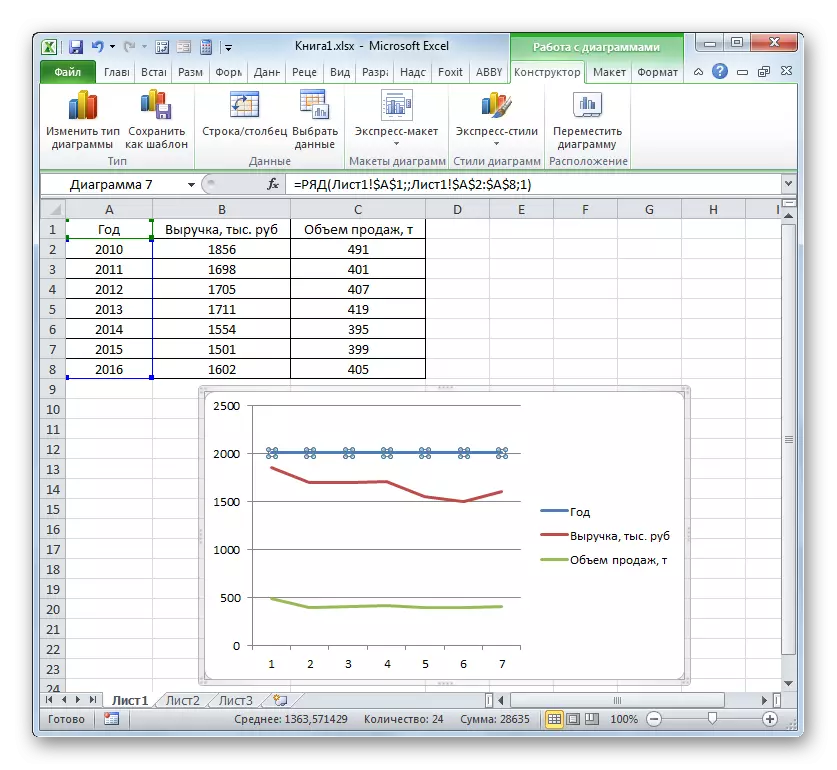
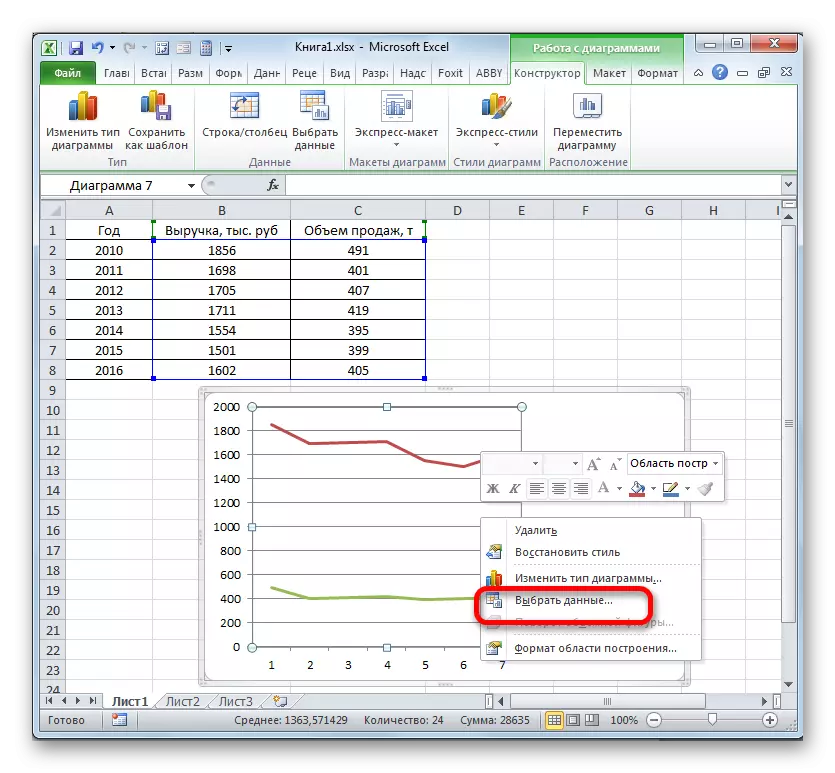
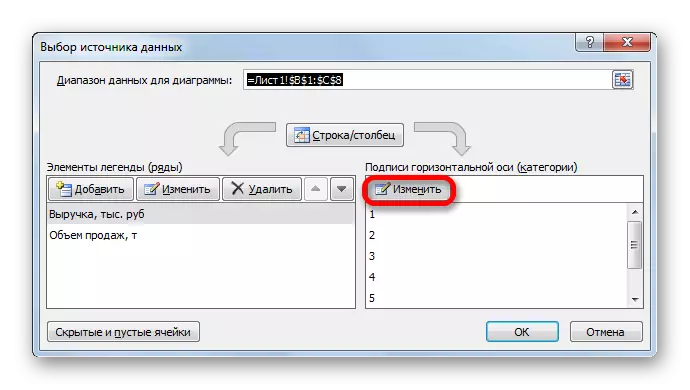
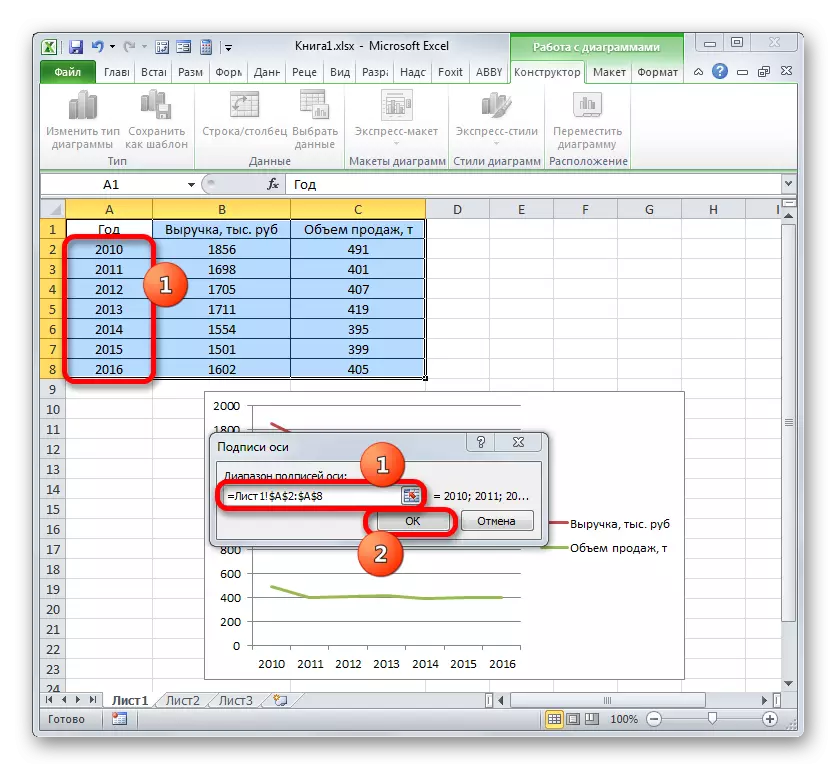
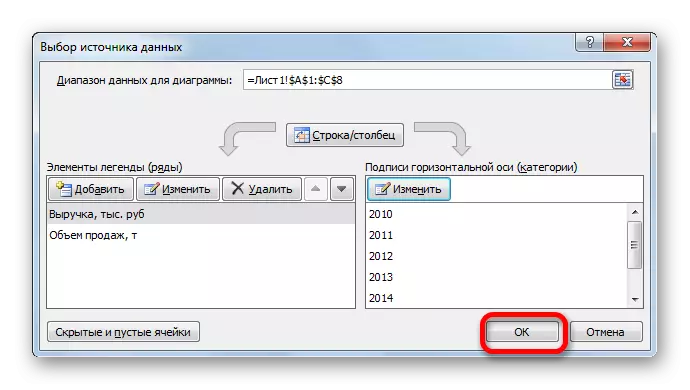
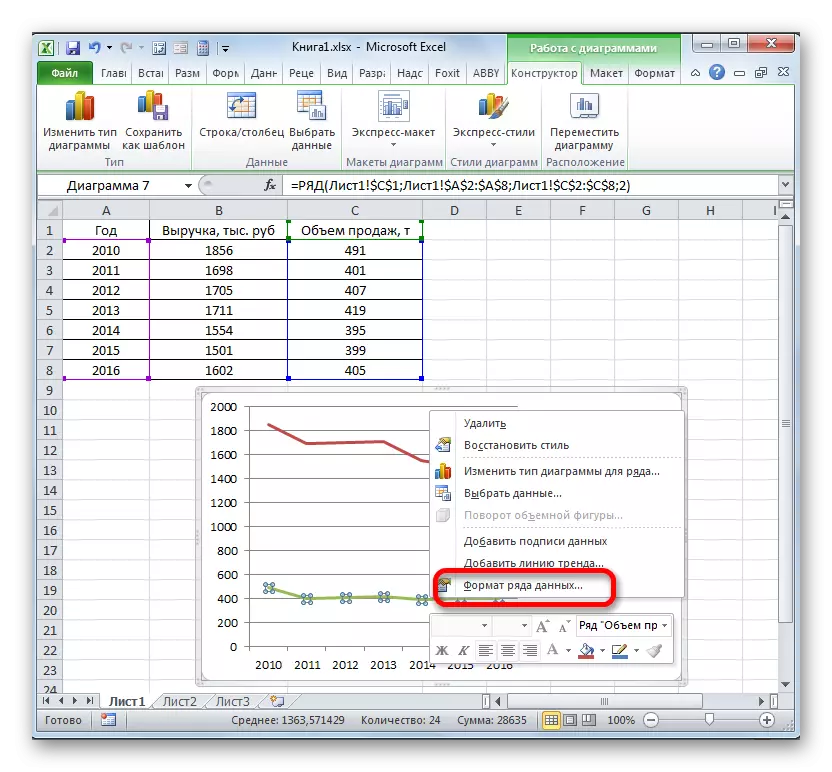
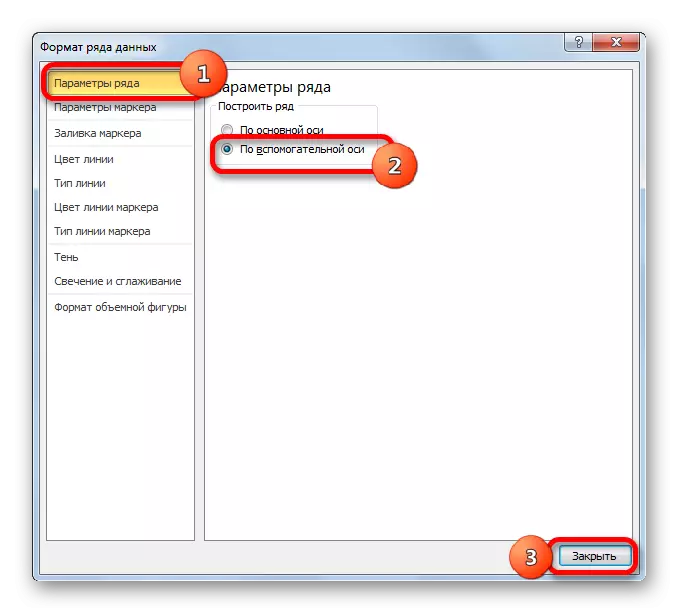
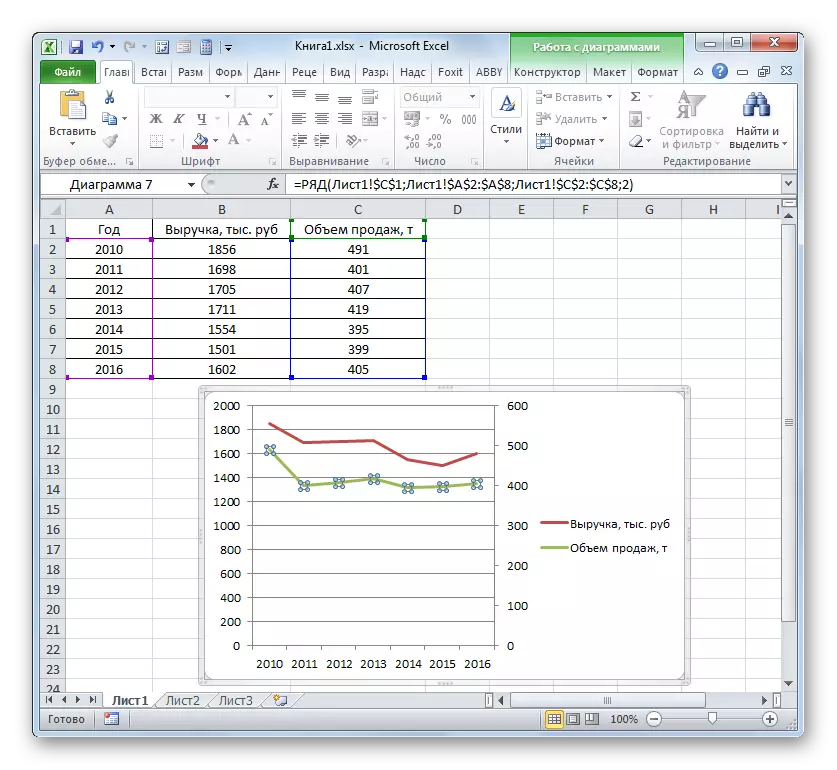
څلورم میتود: د الجبرایک فعالیت پراساس د انحصار ګراف جوړول
اوس راځئ چې د انحصاري مهال ویش جوړولو اختیار په پام کې ونیسو چې د الجبرایک فعالیت لخوا تنظیم شي.
موږ لاندې فعالیت لرو: Y = 3x ^ 2 + 2x-15. د هغې په اساس، دا اړینه ده چې د x ارزښتونو څخه د Y ارزښتونو پورې اړه ولري.
- مخکې لدې چې د ډیاګرام جوړولو ته دوام ورکړئ، موږ به اړتیا ولرئ د ټاکل شوي فنکشن پراساس میز جوړ کړو. زموږ په میز کې د دلیل (x) ارزښتونه به په مرحله 3.30 په مرحله 3. د ډیټری پیژندنې پروسیجر ګړندی کولو، د "پرمختګ" وسیلې ته ورسوي.
موږ د "-15 ارزښت" -15 "ارزښت د کالم په لومړي حجره کې اشاره کوو او مختص کوو. د "کور" ټب کې، د ډیکینګ واحد کې د "ډک" ت button ۍ کې د ډکولو لپاره خټه. په لیست کې، "پرمختګ" غوره کړئ. "
- د "پرمختګ" کړکۍ فعالول ترسره کیږي. په "ځای" بلاک کې، نوم "په کالمونو کې" نښه کړئ، ځکه چې موږ اړتیا لرو چې دقیق کالم ډک کړي. د "ډول" ګروپ کې، "ریاضی" ارزښت پریږدئ، چې د ډیفالټ لخوا ترتیب شوی. په "مرحله" سیمه کې، ارزښت "3" وکاروئ. د محدود ارزښت کې، موږ "30" شمیره ټاکو. په "ښه" کلیک وکړئ.
- د عمل د دې الګوریتم ترسره کولو وروسته، بشپړ کالم "x" به د ټاکل شوي سکیم سره سم د ارزښتونو ډک شي.
- اوس موږ اړتیا لرو چې د y ارزښتونو ته تنظیم کړو چې د x ځانګړي ارزښتونو سره مطابقت ولري دا اړینه ده چې دا ایکسیل فارمول ته واړوئ، په کوم کې چې د x ارزښتونه به د ورته دلیلونو په شمول د میز حجرو ته اشاره وکړي.
د "Y" کالم کې لومړی حجره غوره کړئ. په دې پام کې نیولو سره، زموږ په قضیه کې، د لومړي دلیل لپاره پته د A2 همغږي لخوا نمایندګي کیږي، نو بیا د پورته فارمول پرځای، موږ دا ډول څرګندونې ترلاسه کوو:
= 3 * (A2 ^ 2) + 2 * A2-15
موږ دا څرګندونې د "Y" کالم په لومړي سیل کې لیکو. د محاسبې پایله ترلاسه کولو لپاره، د ننوتلو کیلي باندې کلیک وکړئ.
- د فارمول د لومړي دلیل لپاره د فعالیت پایله ډیزاین شوې ده. مګر موږ اړتیا لرو د نورو جدول دلیلونو لپاره خپل ارزښتونه محاسبه کړو. فورمول د هر ارزښت y لپاره خورا اوږد او سخت اشغال لپاره دننه کړئ. د دې کاپي کولو لپاره خورا ګړندی او اسانه دی. دا دنده د ډکولو مارکر په کارولو سره حل کیدی شي او د ایکسل ته د مراجعو له ملکیت څخه مننه، لکه څنګه چې د دوی حرفه. کله چې نورو R کې د فارمول کاپي کول ys، په فارمول کې x ارزښتونه به په اوتومات ډول خپلو لومړني همغږۍ سره نسبت شي.
موږ کرسر د عنصر ټیټې څنډې ته وړو چې دا فارمول مخکې ثبت شوی و. په ورته وخت کې، یو بدلون باید پر ځری سره پیښ شي. دا به تور صلیب شي چې د ډکولو مارکر نوم لري. د کی ences مکرو ت button ۍ کلیک وکړئ او دا نښه په "Y" کالم کې د میز خځلو ته واخلئ.
- پورته عمل حقیقت ته رسیدلی چې "Y" کالم د فارمول y = 3x ^ 2 + 2 + 2 + 2 + 2 + 2 + 15 څخه ډک شوی و.
- اوس وخت دی چې پخپله ډیاګرام جوړ کړئ. ټول تیبولر معلومات غوره کړئ. بیا د "ننوتل" ټب کې، د "چارټ" ګروپ "چارټ" فشار ورکړئ. پدې حالت کې، راځئ چې د اختیارونو له لیست څخه غوره کړو "د نښه کونکو" سره مهالویش ".
- چارټ د نښه کونکو سره به د ودانولو په ساحه کې ښکاره شي. مګر، لکه څنګه چې په مخکې قضیو کې، موږ به اړتیا ولرئ چې د سم لید ترلاسه کولو لپاره د دې لپاره ځینې بدلونونه رامینځته کړو.
- له هرڅه دمخه، موږ لاین لیک "x" حذف کوو، کوم چې د 0 همغږۍ په نښه کوي. موږ دا څیز مختص کوو او د ړنګ ت button ۍ باندې کلیک وکړئ.
- موږ لاګون ته هم اړتیا نلرو، ځکه چې موږ یوازې یوه کرښه لرو ("Y"). له همدې امله، موږ افسانه په ګوته کوو او بیا د ړندې کیلي په ګوته کوو.
- اوس موږ اړتیا لرو چې په افقی همغږي کې ځای په ځای شي چې په میز کې د "ایکس" کالم سره مطابقت لري.
د ماؤس سم ت button ۍ د ډایگګرام لاین روښانه کوي. "غوره ډاټا" په مینو کې وګورئ.
- د سرچینې د انتخاب بکس کې، د "بدلولو" ت button ۍ لا دمخه موږ ته پیژندل شوی، د افق د محور لاسلیک کې موقعیت لري.
- د "محور لاسلیک" کړکۍ په لاره اچول کیږي. د محور لاسلیکونو د اندازې په ساحه کې، موږ د "ایکس" کالم ډیټا سره په ګوته کوو. موږ کرسر د ساحې حوصلې ته واړوه، او بیا یې د کی left ماؤس ت button ۍ اړین چیمپ تولیدوی، چې د میز څخه د اړونده کالم ټول ارزښتونه غوره کړئ، یوازې د میز بشپړ کالم غوره کړئ، یوازې د میز بشپړ کالم غوره کړئ. یوځل چې همغږي په ساحه کې ښودل شوي، په نوم کې د "ښه" په نوم کالي.
- د ډاټا سرچینې انتخاب کړکۍ کړکۍ ته راستونیدل، په هغې کې د "ښه" ت button ۍ باندې، لکه مخکې لدې چې په تیره کړکۍ کې ترسره شي.
- له دې وروسته، برنامه به د هغه بدلونونو سره سم چې په ترتیباتو کې تولید شوي و، دمخه ټاکل شوې چارټ به ودروي. د الجبرایک فنکشن په اساس د انحصار کولو ګراف په پای کې چمتو کیدی شي.
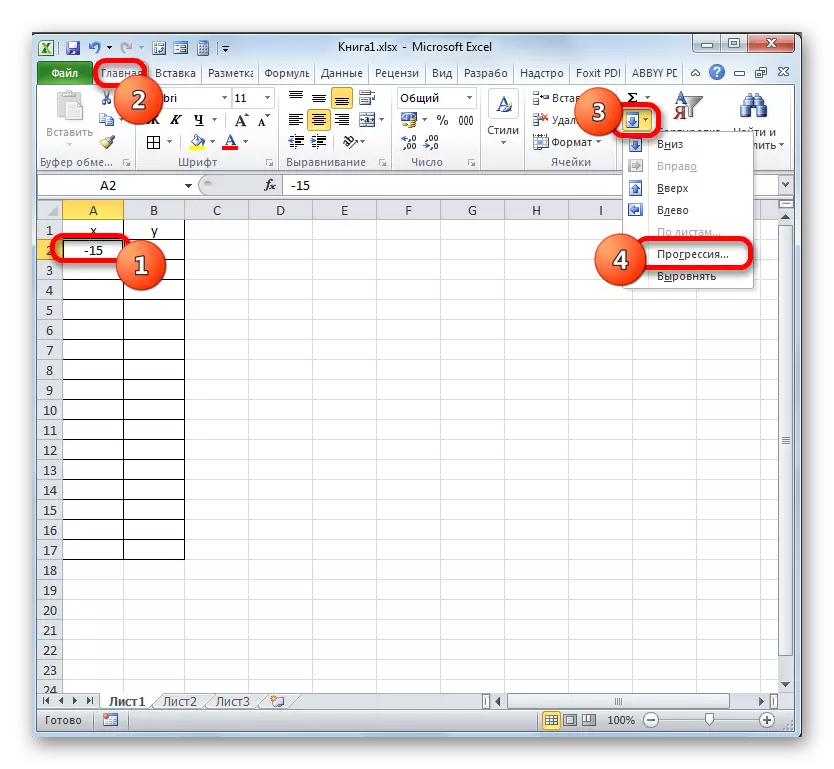

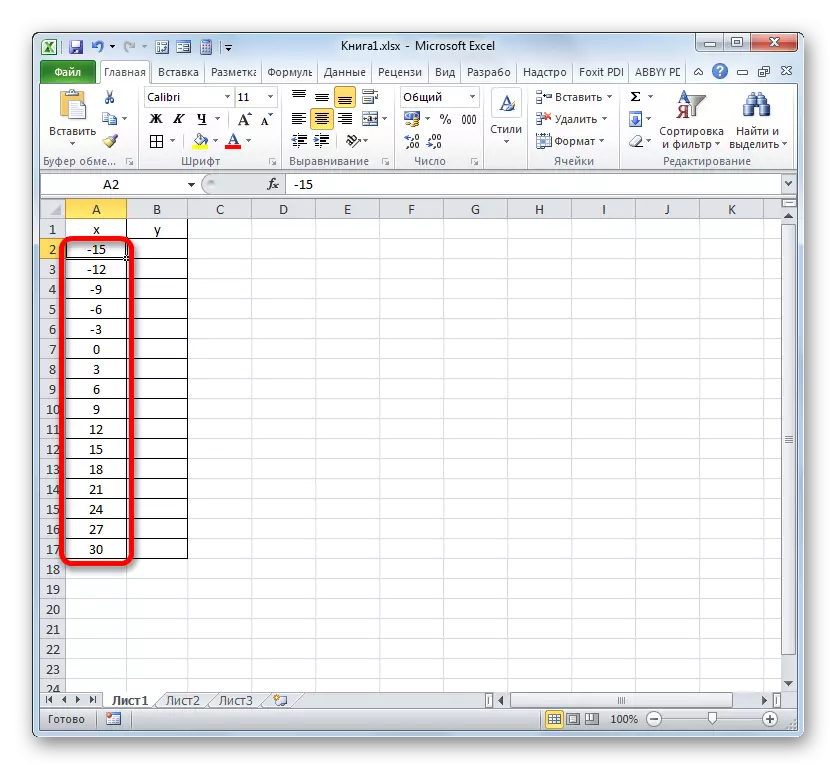
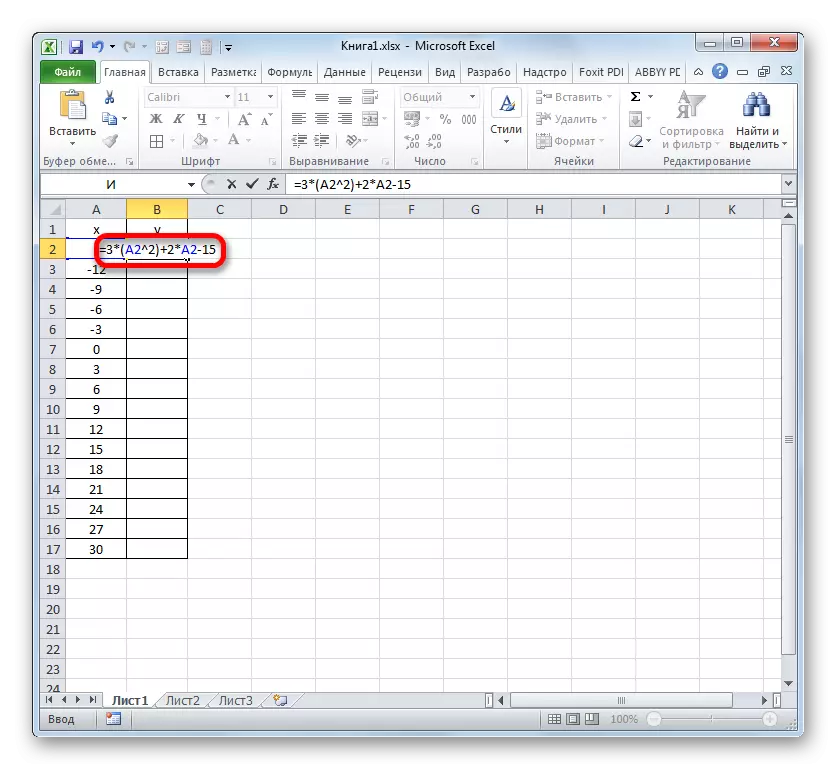
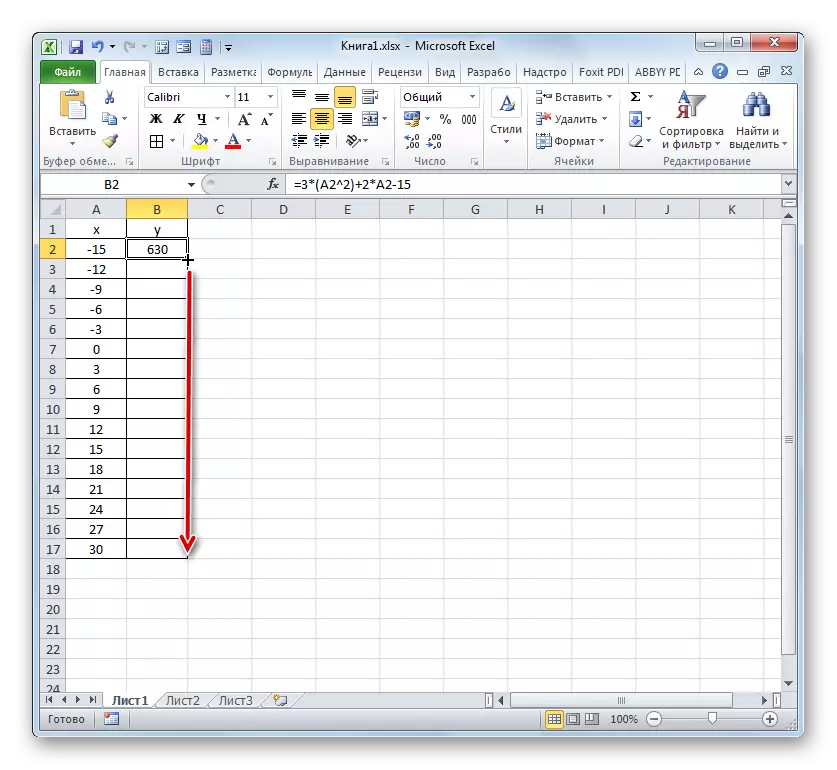
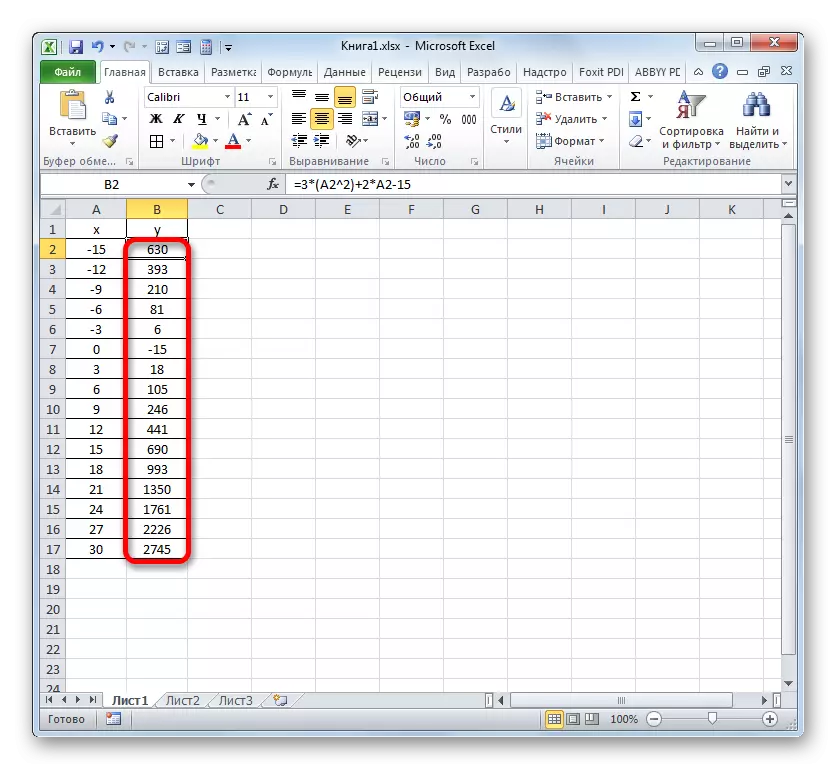
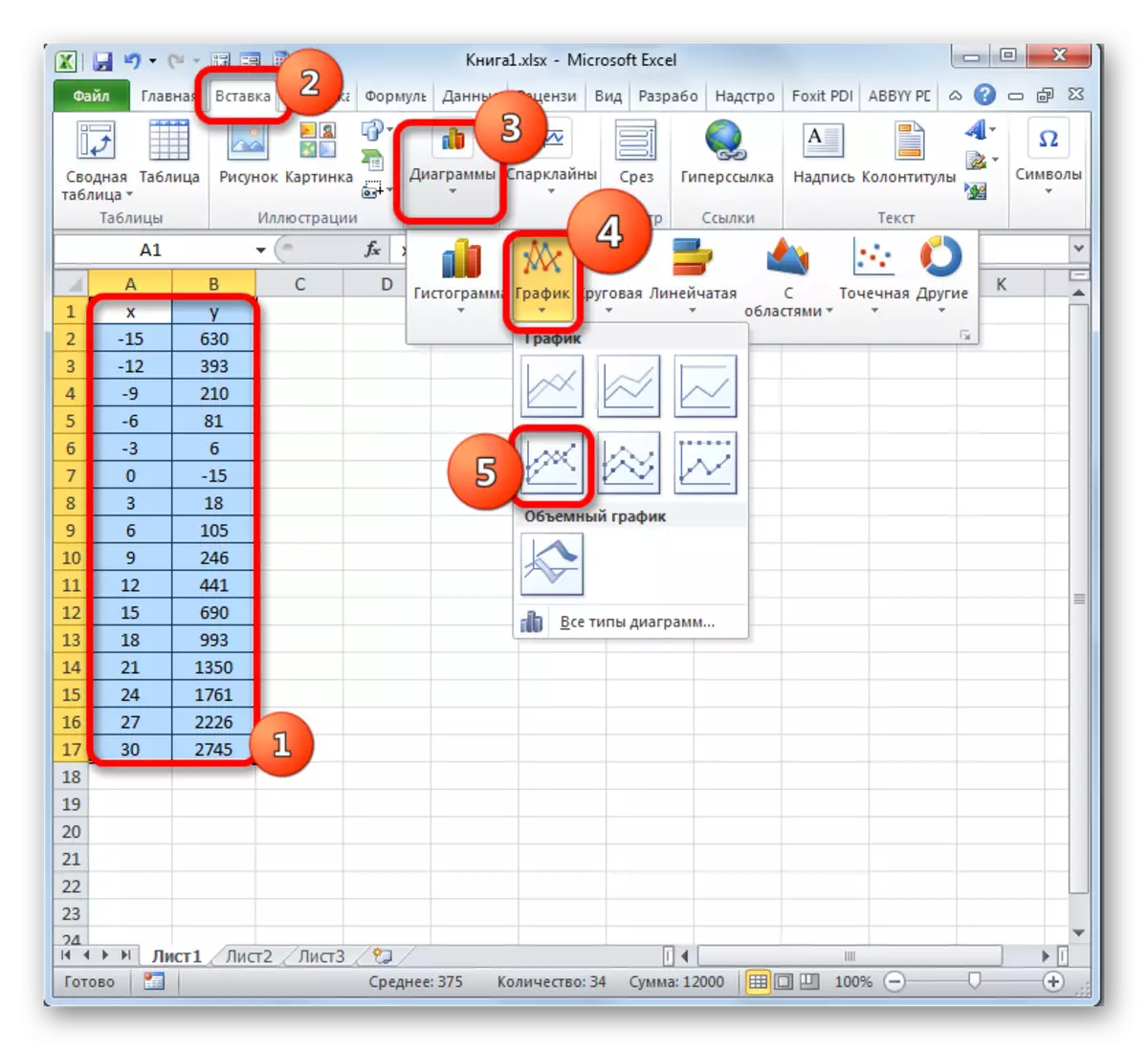
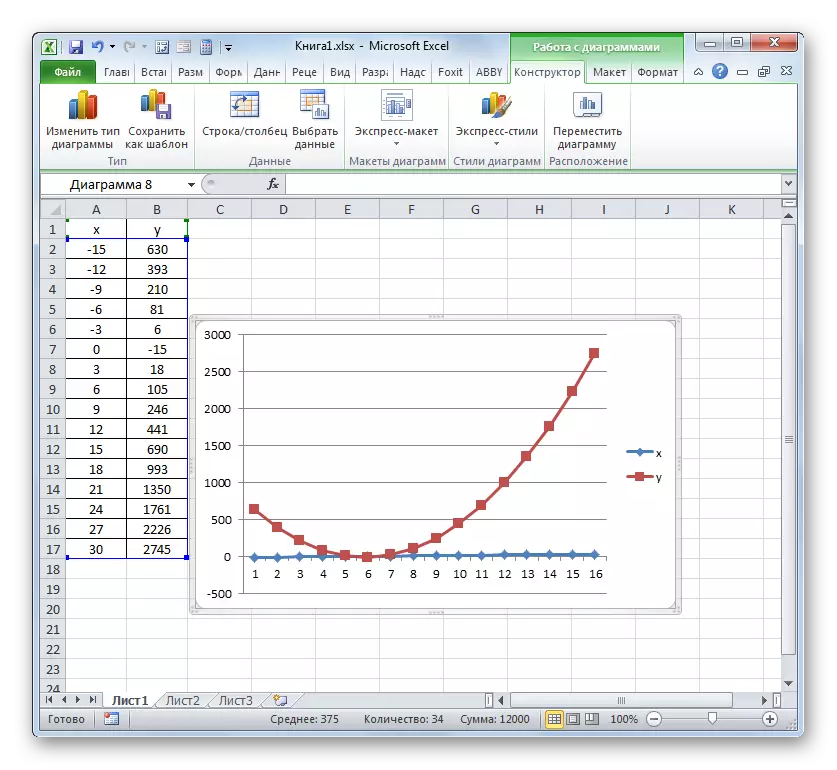
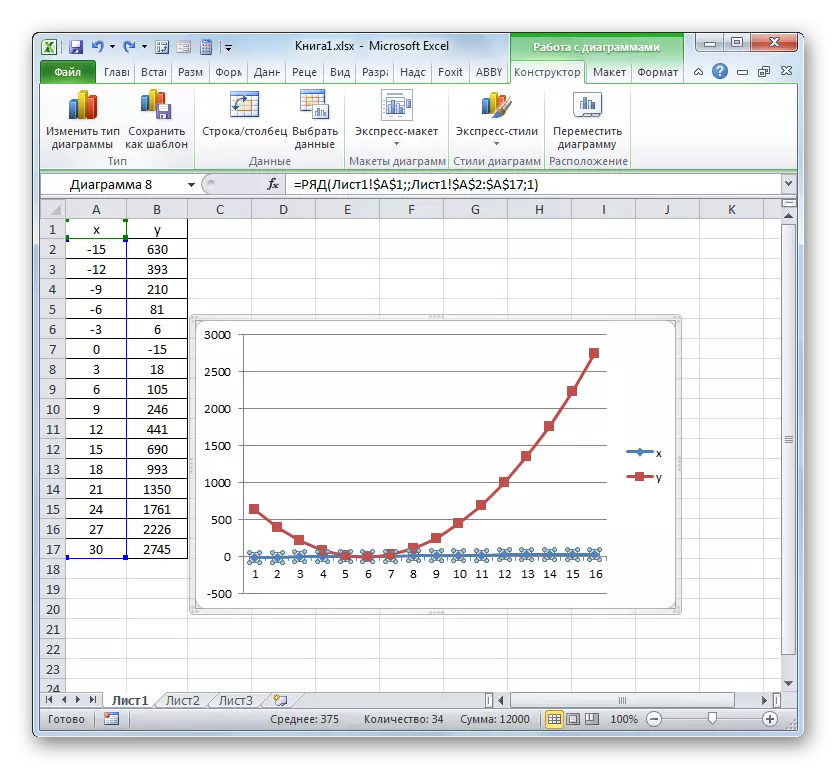
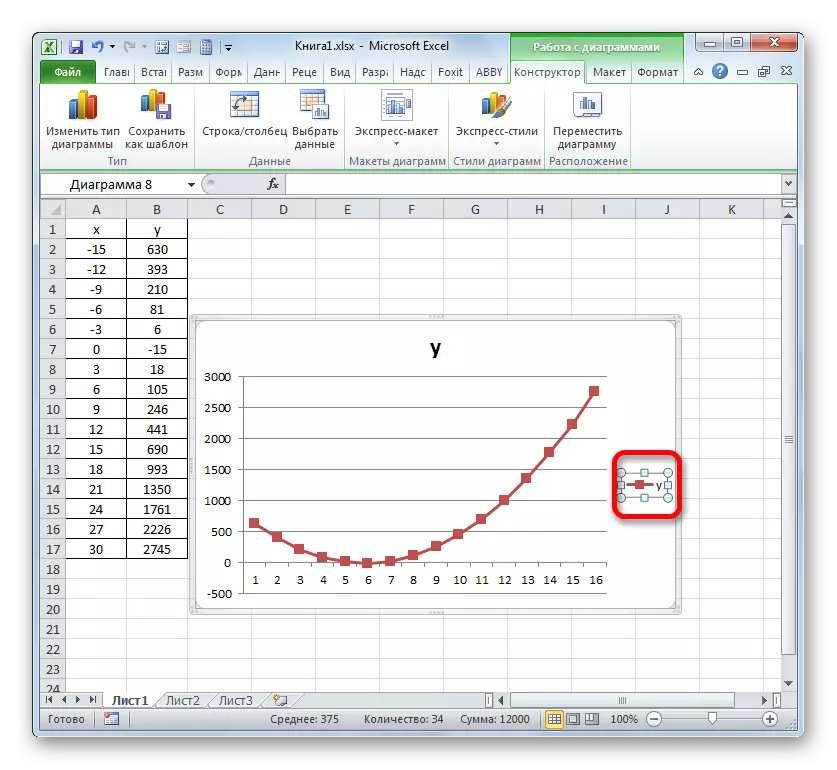
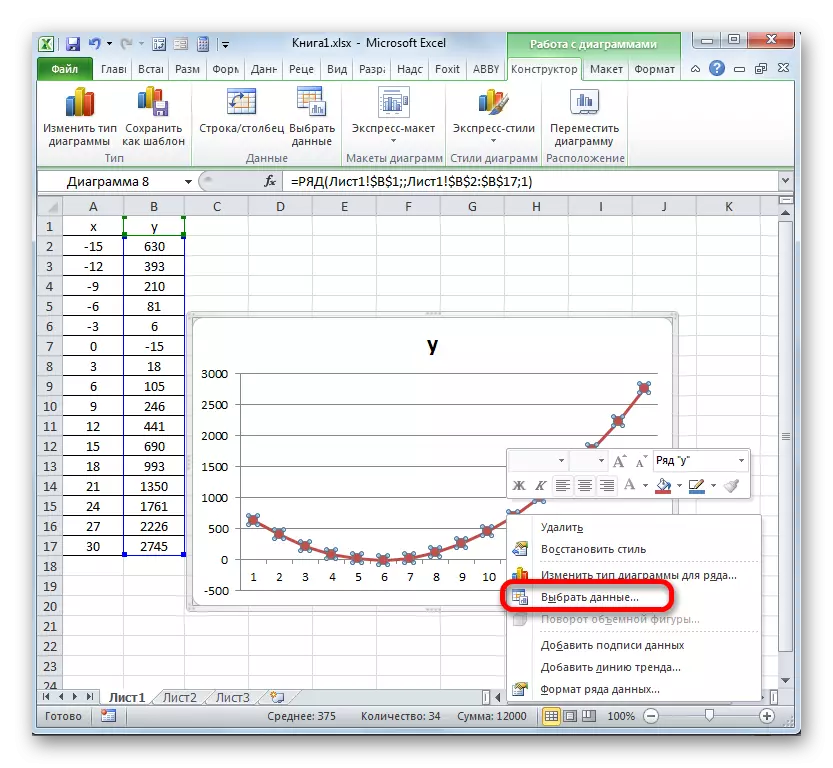
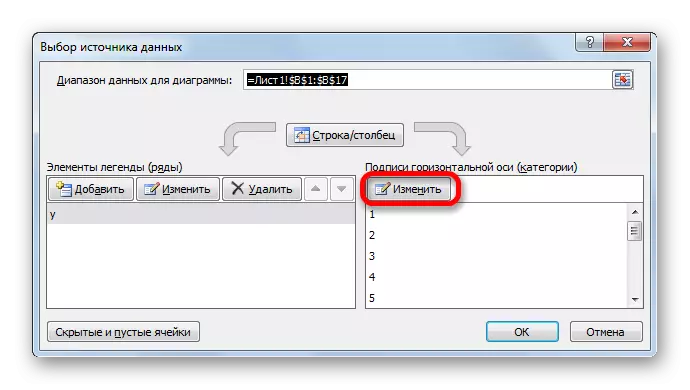
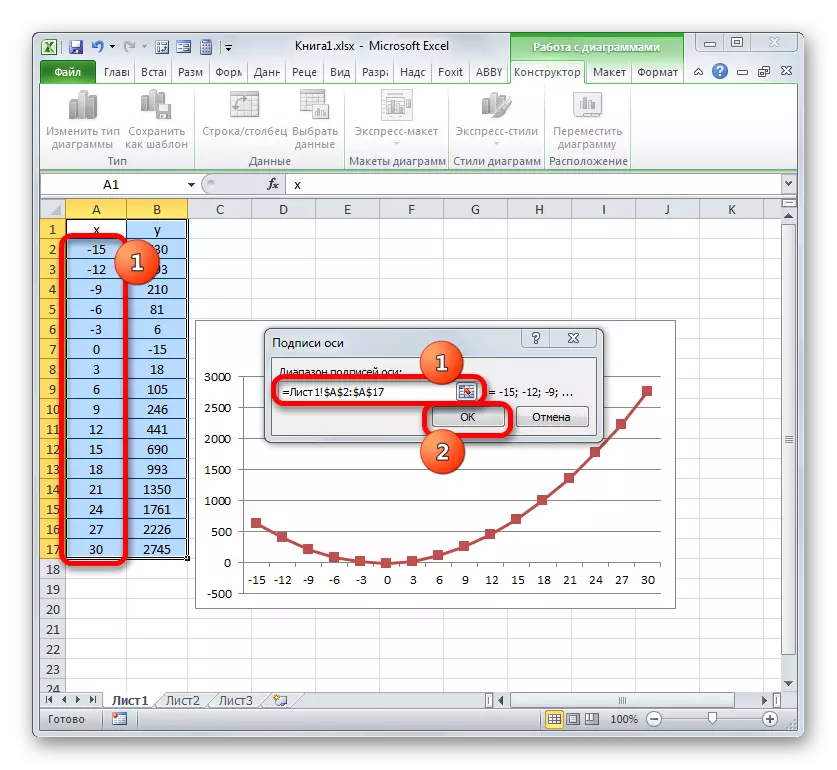
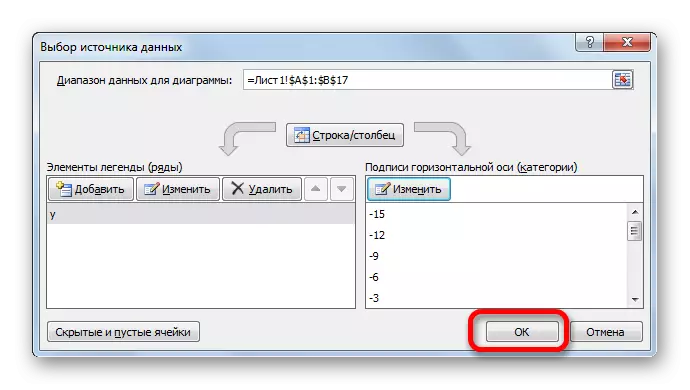
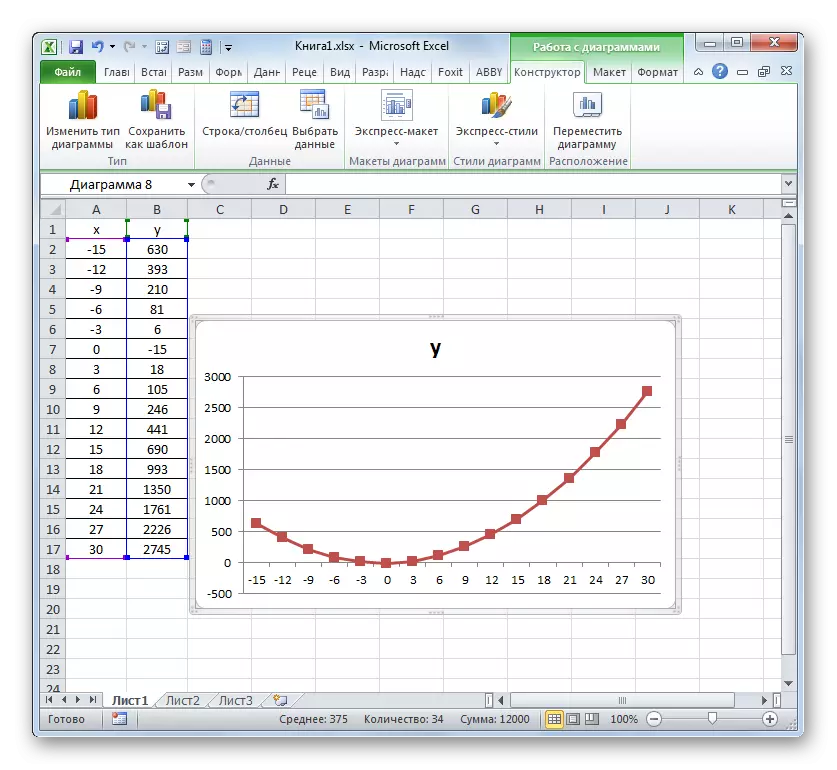
لوست: د مایکروسافټ ایکسل کې د اتوماتیک کولو څرنګوالی
لکه څنګه چې تاسو کولی شئ وګورئ، د ایکسپیل برنامې په کارولو سره، د دوران جوړولو لپاره پروسه په کاغذ کې د هغې رامینځته کولو سره په پرتله خورا ساده ده. د ساختماني تعمیراتو پایله دواړه د روزنې د روزنې لپاره او مستقیم عملي موخو لپاره کارول کیدی شي. یو ځانګړی امبوت د هغه څه پورې اړه لري چې د ډیجګرام پراساس دی: د میز ارزښتونه یا یو فعالیت. په دویمه قضیه کې، د ډیاګرام جوړولو دمخه، تاسو باید باید د دلیلونو او دندو په اړه جدول جوړ کړئ. سربیره پردې، مهالویش د یو فنکشن پراساس او څو پراساس جوړ کیدی شي.
